Module Vol Éclipse
L’utilisation de ce module est strictement contrôlée et son accès est sur invitation uniquement. Toute utilisation non explicitement autorisée par écrit par Xavier M. Jubier est passible de poursuites et son auteur ou ceux en ayant bénéficié seront co-responsables. Toute utilisation commerciale sera soumise à une compensation financière pour chaque vol effectué.
Une fois l’accès au module de vol éclipse déverrouillé à l’aide des instructions et identifiants fournis, vous devez ouvrir le dialogue Gestionnaire de Trajectoire d’Interception de Solar Eclipse Maestro.
-
Dans le menu Vol Éclipse, sélectionnez Gestionnaire d’interception de l’ombre…
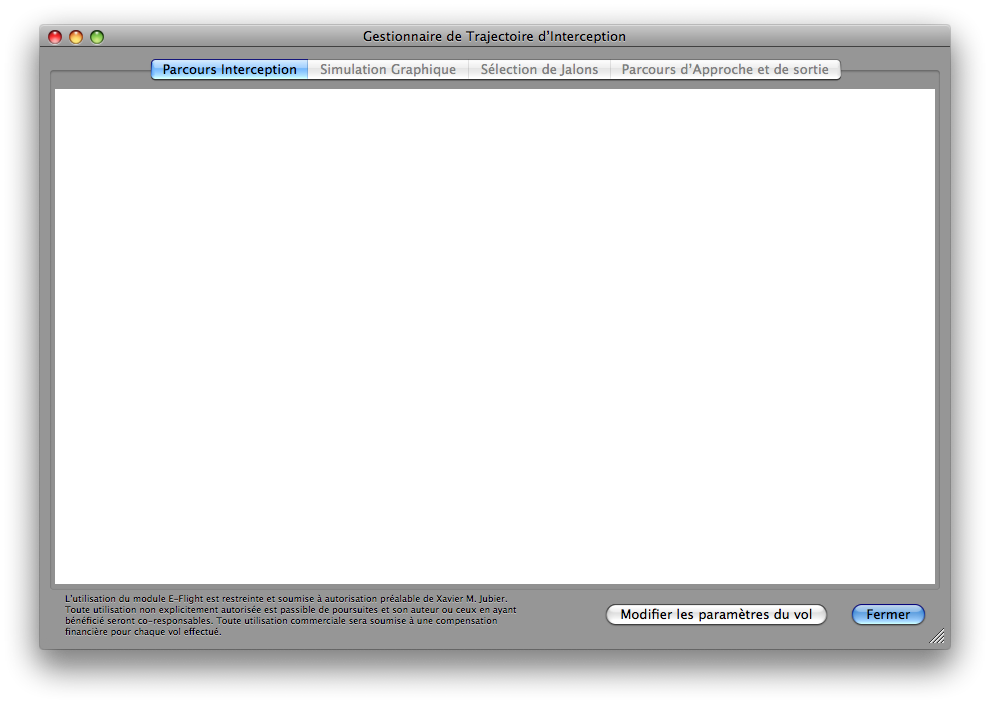
Avec pour principaux objectifs de planifier et d’exécuter un vol d’interception du cône d’ombre, le module E-Flight peut fonctionner en mode asynchrone ou synchrone au niveau de l’écoulement du temps. c’est-à-dire qu’un plan de vol peut être développé et simulé sans se préoccuper de la vitesse d’écoulement du temps universel coordonné. Le plan de vol peut être testé en accéléré ou au ralenti, puis ensuite basculé en mode temps réel pour une utilisation à bord d’un avion. Dans ce cas, le module E-Flight se synchronisera sur l’horloge interne du Mac et fournira des informations de positionnement et de navigation en temps réel. -
Vous devez maintenant saisir les paramètres de vol pour l’éclipse et choisir l’heure ou alors le lieu d’interception de l’ombre.
Ces différents paramètres seront utilisés pour calculer une série de points de cheminement ordonnés chronologiquement qui pourront ensuite être chargés dans les systèmes de navigation et/ou FMS/FMC d’un avion. Le module E-Flight peut recalculer un plan de vol «corrigé» in situ afin de tenir compte des conditions météorologiques pour rejoindre le point d’interception de l’éclipse.
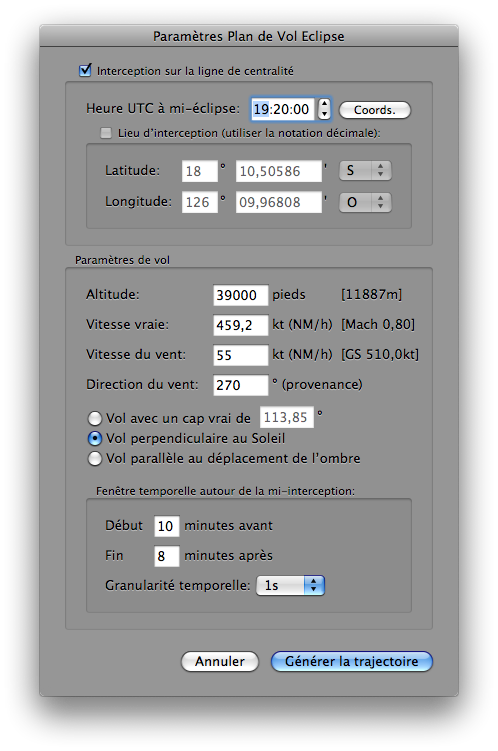
Les paramètres suivant doivent être fournis:
- Interception sur la ligne de centralité: précise le lieu d’interception du cône d’ombre à mi-éclipse en laissant le choix entre la ligne centrale ou un autre lieu spécifique. Dans le premier cas les coordonnées du lieu d’interception sont calculées à partir de l’heure d’interception à mi-éclipse. Dans le second c’est l’heure d’interception à mi-éclipse qui est calculée à partir des coordonnées du lieu d’interception.
- Heure UTC à mi-éclipse: c’est l’heure en temps universel coordonné, avec une granularité de une seconde, auquel l’avion doit se trouver au centre de l’ombre de la Lune.
Le bouton Coords. calcule les coordonnées et circonstances solaires à cet instant (ne devrait être utilisé qu’après avoir renseigné l’altitude de vol) ou l’heure d’interception en un lieu donné. - Altitude (0 à 500.000 pieds): altitude de l’avion en pieds au-dessus du niveau de la mer.
- Vitesse vraie (0 à 10.000 nœuds): seule la vitesse vraie (pas la vitesse au sol qui sera calculée en tenant compte des conditions de vent) doit être saisie.
- Vitesse du vent (0 à 400 nœuds): la vitesse du vent en nœuds (miles nautiques par heure).
- Direction du vent: saisir la direction depuis laquelle le vent provient en degrés vers l’est depuis le nord.
- Vecteur de vol ou cap vrai: le cap vrai (i.e. géographique, et non magnétique) doit être précisé en degrés vers l’est depuis le nord ou alors un des deux autres modes. Le cap vrai est la direction pointée par l’axe longitudinal du fuselage. Voler perpendiculairement au Soleil offre la meilleure vue de l’éclipse depuis l’avion, et sera l’option classique le long de la bande de l’éclipse, exception faite des lieux à proximité du point de plus grande éclipse. Voler parallèlement au déplacement du cône d’ombre maximisera la durée de l’éclipse, mais ne sera pas réalisable à proximité des début et fin du trajet de l’éclipse.
- Fenêtre temporelle autour de la mi-interception: précise le nombre de minutes avant et après la mi-éclipse durant lesquelles la trajectoire de l’avion doit être calculée. La granularité temporelle de l’affichage des calculs doit aussi être sélectionnée.
-
Une fois tous les paramètres saisis, il vous suffit de cliquer sur le bouton Générer la trajectoire. Les différents calculs sont effectués avec une très grande précision et permettent d’envisager une précision sur la durée de l’éclipse en vol de ±1 seconde.
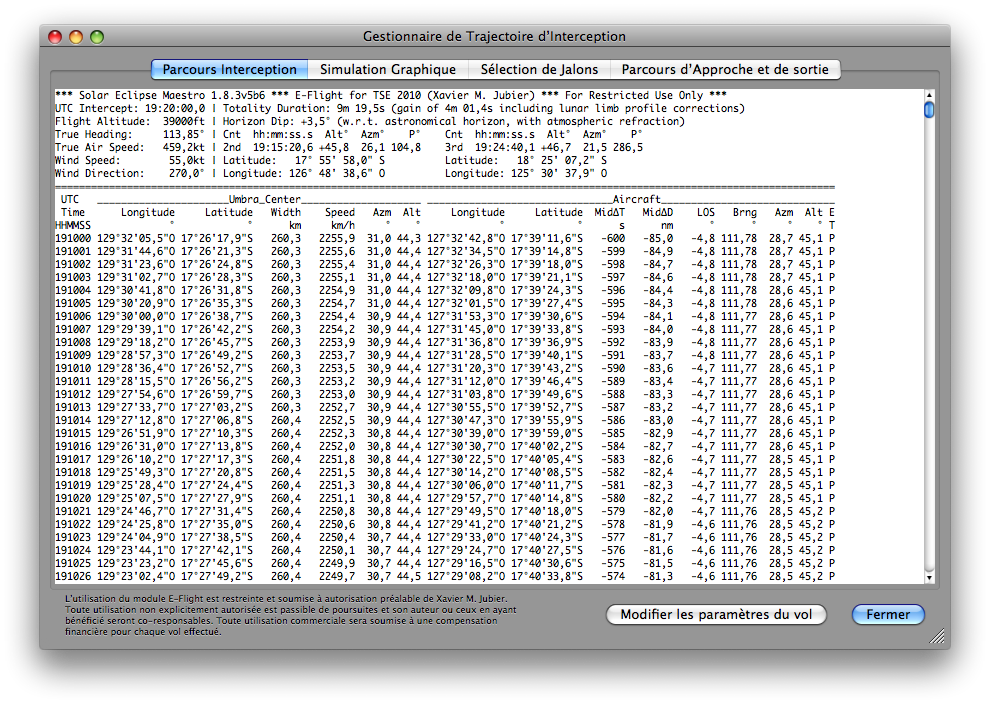
Trois sections sont présentes dans les données tabulées: un en-tête, le corps et un pied de page. La partie gauche de l’en-tête reprend les paramètres du dialogue Paramètres Plan de Vol Eclipse. La partie droite fournit la durée de la totalité ou de l’annularité ainsi que des informations aux second et troisième contacts comme l’heure UTC de chaque contact, avec l’altitude, l’azimut du soleil, et l’angle de position sur le limbe solaire, ainsi que les coordonnées (latitude et longitude) de l’avion aux instants de contact. La section tabulée est ordonnée chronologiquement à la résolution temporelle sélectionnée dans le dialogue Paramètres Plan de Vol Eclipse.
La section tabulée et ordonnée chronologiquement fournit les données suivantes:
- UTC Time HHMMSS = heure en temps universel coordonné (au format Heure, Minute, Seconde)
- Umbra Center Longitude = longitude du centre de l’ombre
- Umbra center Latitude = latitude du centre de l’ombre
- Umbra Width = largeur de la projection du cône d’ombre en kilomètres
- Umbra Speed = vitesse horizontale de la projection du cône d’ombre en kilomètres par heure
- Umbra Center Azimuth = azimut du Soleil en degrés depuis le centre de la projection du cône d’ombre
- Umbra Center Altitude = altitude du Soleil en degrés depuis le centre de la projection du cône d’ombre
- Aircraft Longitude = longitude de l’avion à l’instant concerné
- Aircraft Latitude = latitude de l’avion à l’instant concerné
- MidΔT = durée en secondes avant/après la mi-éclipse
- MidΔD = distance de vol en miles nautiques vers/depuis la mi-éclipse
- LOS = déviation horizontale entre la direction du Soleil et la normale au fuselage de l’avion en degrés (Line-of-Site)
- Bearing = direction instantanée de l’avion en degrés vers l’est depuis le nord
- Aircraft Sun Azimuth = azimut du Soleil depuis l’avion en degrés
- Aircraft Sun Altitude = altitude du Soleil depuis l’avion en degrés
- Eclipse Type = type de l’éclipse depuis l’avion (sans aucune des corrections appliquées)
-
Un menu contextuel, disponible à l’aide d’un clic droit sur les données tabulées, permet de choisir le format des coordonnées affichées, de régler certains paramètres et d’enregistrer celles-ci dans un fichier texte:
- Notation décimale DDD,ddddd - Affiche les coordonnées de l’avion en notation décimale
- Degrés Minutes DDDMM,mmm - Affiche les coordonnées de l’avion avec les degrés et minutes
- Degrés Minutes DDDMM,mmm (FMS) - Affiche les coordonnées de l’avion dans le format des Flight Management System (FMS)
- Degrés Minutes Secondes DDDMMSS,s - Affiche les coordonnées de l’avion avec les degrés, minutes et secondes
- Correction pour l’horizon apparent - Affichage des altitudes du Soleil par rapport à l’horizon astronomique en tenant compte de l’horizon apparent
- Correction pour la réfraction atmosphérique - Prendre en compte ou non la réfraction atmosphérique
- Correction due au profil du limbe lunaire - Prendre en compte ou non le profil du limbe lunaire (Kaguya) lors des calculs des instants de contact
- Enregistrer la trajectoire dans un fichier texte… - Permet l’enregistrement de toutes les données tabulées dans un fichier texte
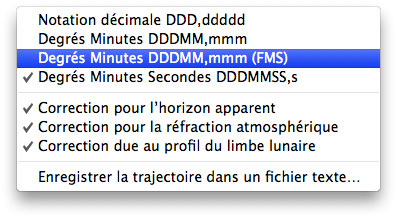
-
Un clic sur l’onglet Simulation Graphique vous permet de visualiser les trajectoires relatives de l’ombre et de l’avion, ainsi que la direction du Soleil (flèche jaune lorsqu’elle est affichée; sa longueur et sa couleur varient en fonction de l’altitude du Soleil: plus le Soleil est haut et plus sa longueur est réduite, plus il est bas et plus sa couleur est orangeâtre).
L’affichage est divisé en deux parties, une représentation cartographique sur la gauche et une zone d’information sur la droite. Un contrôleur temporel, qui s’affiche lorsque le curseur se trouve au-dessus de la carte, permet de se déplacer dans la simulation pour visualiser différents instants. Un schéma de l’éclipse telle qu’elle apparaît depuis l’avion est affiché dans le coin inférieur droit lorsque la fenêtre a été agrandie verticalement.
Durant le vol, la déviation instantanée par rapport au plan de vol est affichée lorsqu’un récepteur GPS (idéalement sous la forme d’un palet comme le Garmin GPS 18x USB) est connecté au Mac.
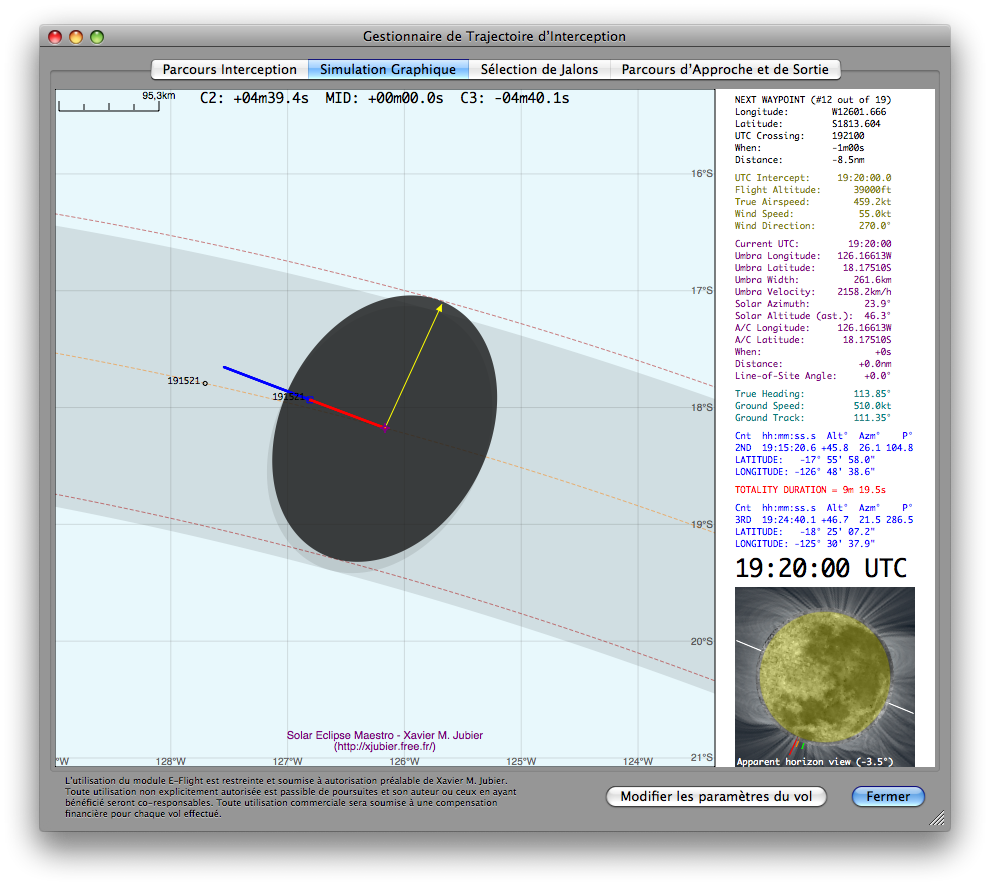
La carte peut être affichée soit en projection équirectangulaire ou alors stéréographique, cette dernière étant le choix approprié pour une interception aux hautes latitudes (proche des pôles). La bande d’ombre ombrée est affichée au niveau de la mer, celle en pointillé, l’intersection de l’ombre avec la géoïde d’altitude ainsi que la ligne centrale en pointillés oranges étant visualisées à l’altitude de l’avion.
Le lieu d’interception à mi-éclipse est indiqué par une croix violette au centre de la carte.
Le tracé, au niveau du sol, de l’avion est affiché durant toute la phase d’interception. Lorsque l’avion est en dehors du cône d’ombre (ou encore avant que l’ombre ne rattrape l’avion [excepté lors de certains vols supersoniques] ou ne le dépasse) les points de passage sont marqués en bleu foncé. Les lieux du tracé au sol correspondant au passage de l’avion dans le cône d’ombre sont indiqués en rouge.
Les horaires et lieux des second et troisième contacts, marquant le début et la fin de la totalité ou de l’annularité telle qu’observée depuis l’avion en mouvement, sont annotés en noir le long du tracé au niveau du sol lorsque l’avion passe au-dessus de ces points. Les positions sont matérialisées par des carrés bleu foncé avec le temps universel coordonné (UTC) de l’instant où cela se produit. De plus, les points sur la ligne centrale correspondant aux instants où l’avion entre puis sort du cône d’ombre sont aussi annotés avec le temps universel coordonné et leur position indiquée par de petits cercles noirs.
La précision des instants de contact est de ±2 secondes: en effet de nombreux facteurs influencent la marge d’erreur.
La zone d’information située à droite fournit les circonstances de l’éclipse ainsi que les principaux paramètres de vol qui sont continuellement mis à jour en respectant la granularité temporelle choisie. En dessous on trouve une représentation de l’éclipse telle que vue par les passagers de l’avion depuis la position courante. Les informations sont organisées en cinq sections respectant un code couleur (les angles sont comptés vers l’est depuis le nord):
-
Prochain point de cheminement avec le numéro du point courant et le nombre total de points (en noir)
Longitude = longitude du prochain jalon prévu
Latitude = latitude du prochain jalon prévu
UTC Crossing = heure en temps universel coordonné auquel l’avion atteindra le prochain jalon prévu
When = durée restante pour atteindre le prochain jalon
Distance = distance en miles nautiques jusqu’au prochain jalon -
Paramètres de vol - Statique (en olive)
UTC Intercept = heure en temps universel coordonné de l’interception à mi-éclipse
Flight Altitude = altitude de l’avion en pieds
True Airspeed = vitesse vraie de l’avion en nœuds (miles nautiques par heure)
Wind Speed = vitesse du vent en nœuds (miles nautiques par heure)
Wind Direction = direction de provenance du vent en degrés -
Circonstances de l’Ombre et de Vol - Dynamique (en violet)
Current UTC = heure courante en temps universel coordonné
Umbra Longitude = longitude du centre de l’ombre à l’altitude de vol
Umbra Latitude = latitude du centre de l’ombre à l’altitude de vol
Umbra Width = largeur de l’ombre en kilomètres à l’altitude de vol
Umbra Velocity = vitesse instantanée de l’ombre en kilomètres par heure
Solar Azimuth = azimuth du Soleil en degrés depuis l’avion à l’instant UTC courant
Solar Altitude = altitude du Soleil en degrés par rapport à l’horizon astronomique depuis l’avion à l’instant UTC courant
A/C Longitude = longitude de l’avion
A/C Latitude = latitude de l’avion
When = durée jusqu’à/depuis l’interception à mi-éclipse
Distance = distance de vol en miles nautiques jusqu’à/depuis l’interception à mi-éclipse
Line-of-Site Angle = déviation horizontale en degrés entre la direction du Soleil et la direction orthogonale au fuselage de l’avion -
Vecteur de Vol Instantané - Dynamique/Statique (en vert mer clair)
True Heading = cap vrai de l’avion en degrés (direction pointée par l’axe longitudinal du fuselage)
Ground Speed = vitesse au sol de l’avion en nœuds (miles nautiques par heure)
Ground Track = direction de vol au sol en degrés -
Information des Contacts - Statique (en bleu foncé et rouge)
Heures en temps universel coordonné des second et troisième contacts
Altitude du Soleil en degrés par rapport à l’horizon astronomique aux instants de contact
Azimut du Soleil en degrés aux instants de contact
Angles des contacts par rapport au limbe solaire en degrés
Position de l’avion (latitude et longitude) aux instants de contact
Durée de la totalité ou de l’annularité en minutes et secondes
-
Prochain point de cheminement avec le numéro du point courant et le nombre total de points (en noir)
-
Un menu contextuel, disponible à l’aide d’un clic droit sur la carte permet de choisir différentes actions:
- Masquer le fond bleuté des étendues d’eau - Affiche ou masque la couleur bleue correspondant à l’eau (mers, lacs, etc.)
- Masquer le fond brun des terres émergées - Affiche ou masque le fond brun correspondant aux terres émergées (continents, îles, etc.)
- Inverser les les couleurs de remplissage - Pour permettre d’intervertir les couleurs de remplissage utilisées pour la mer et les terres en projection stéréographique
- Masquer la bande d’ombre au niveau de la mer - Affiche ou masque la bande d’(anté)ombre située au niveau de la mer
- Afficher l’ombre au niveau de la mer - Affiche ou masque l’(anté)ombre située au niveau de la mer
- Masquer la flèche en direction du Soleil - Affiche ou masque la direction du soleil
- Afficher la zone de visibilité au sol - Affiche ou masque la zone de visibilité au sol depuis l’avion en jaune
- Afficher la zone de visibilité au sommet des nuages - Affiche ou masque la zone de visibilité au sommet des nuages à environ 30.000 pieds (9.000 mètres) depuis l’avion en orange
- Afficher l’échelle de la carte de simulation - Affiche ou masque l’échelle sur la carte de la simulation (disponible seulement en projection équirectangulaire)
-
Projection de la carte
- Equirectangulaire - A utiliser généralement sauf près des pôles
- Stéréographique - Conseillée aux hautes latitudes à proximité des pôles
- Centrer sur le point d’interception à mi-éclipse - Lorsque désactivé cela permet de centrer la carte à mi-chemin entre le lieu de départ du vol, si renseigné, et celui d’interception à mi-éclipse
- Masquer les noms de lieux mondiaux - Affiche ou masque les noms de lieux en surimpression sur la carte
- Afficher seulement les villes principales - Permet de n’afficher que les noms des villes majeures en surimpression sur la carte
- Afficher l’imagerie NASA Blue Marble Earth - Utilisation ou non de la NASA Blue Marble Earth comme image de fond. Les images mensuelles sont utilisées quand cela est possible. Un curseur d’opacité vous permet de régler l’opacité de l’imagerie satellite.
- Correction pour l’horizon apparent - Affichage des altitudes du Soleil par rapport à l’horizon astronomique avec prise en compte de l’horizon apparent pour le schéma Soleil-Lune
- Zoom avant (⌘⇪+) - Permet de se rapprocher de la vue ce qui diminue la zone visible
- Zoom arrière (⌘⇪-) - Permet de s’éloigner de la vue ce qui augmente la zone visible
- Zoom par défaut (⌘⇪=) - Retourne au niveau de zoom par défaut
- Heure courante pour la simulation - Activé seulement lorsque l’heure courante est utilisée, c’est-à-dire en vol généralement. Cela permet de synchroniser la simulation sur le vol se déroulant en réel lorsqu’aucun suivi des positions GPS n’est en cours.
- Fréquence de mise à jour de la simulation
- 1x (temps réel) - La simulation est mise à jour en temps réel chaque seconde
- 5x - La simulation est mise à jour toutes les 5 secondes
- 10x - La simulation est mise à jour toutes les 10 secondes
- 30x - La simulation est mise à jour toutes les 30 secondes
- 60x - La simulation est mise à jour toutes les 60 secondes
- Démarrer l’animation de la simulation - Débute l’animation de la simulation (actif uniquement si aucun suivi des positions GPS)
- Continuer l’animation de la simulation - Reprend l’animation de la simulation qui a été préalablement arrêtée (actif uniquement si aucun suivi des positions GPS)
- Arrêter l’animation de la simulation - Arrête l’animation de la simulation (actif uniquement si aucun suivi des positions GPS)
- Jouer l’animation de la simulation en boucle - Permet de choisir de jouer la simulation en boucle
- Afficher la simulation à mi-éclipse - Affiche la simulation à l’instant de mi-éclipse (actif uniquement si aucun suivi des positions GPS)
-
Taille de l’animation (hauteur x largeur)
- 3840x2160 pixels (4K) - Pleine page 4K en format paysage avec le schéma Soleil-Lune
- 1920x1080 pixels (HD) - Pleine page HD en format paysage avec le schéma Soleil-Lune
- 1280x720 pixels - Pleine page en format paysage avec le schéma Soleil-Lune
- 1024x686 pixels - Pleine page en format paysage avec le schéma Soleil-Lune
- 1024x494 pixels - Taille réduite en format paysage sans le schéma Soleil-Lune
- 622x804 pixels - Pleine page en format portrait avec le schéma Soleil-Lune
- Taille fenêtre courante - Utiliser la taille de la fenêtre courante
-
Qualité de l’animation
- Elevée - Pleine résolution sans compression
- Moyenne - Pleine résolution avec compression
- Basse - Pleine résolution avec un nombre réduit de couleurs et avec compression
-
Temporisation inter-image
- Automatique - La meilleure valeur est choisie automatiquement
- 1 seconde - Une seconde entre chaque image
- ½ seconde - Une demi-seconde entre chaque image
- ¼ seconde - Un quart de seconde entre chaque image
- ⅙ seconde - Un sixième de seconde entre chaque image
- 1/12è seconde - Un dousième de seconde entre chaque image
- 1/30è seconde - Un trentième de seconde entre chaque image
- 1/60è seconde - Un soixantième de seconde entre chaque image
- Enregistrer l’animation QuickTime… - Permet l’enregistrement de la simulation dans un film QuickTime
- Exporter la simulation pour Google Earth… - Permet de visualiser la simulation dans Google Earth
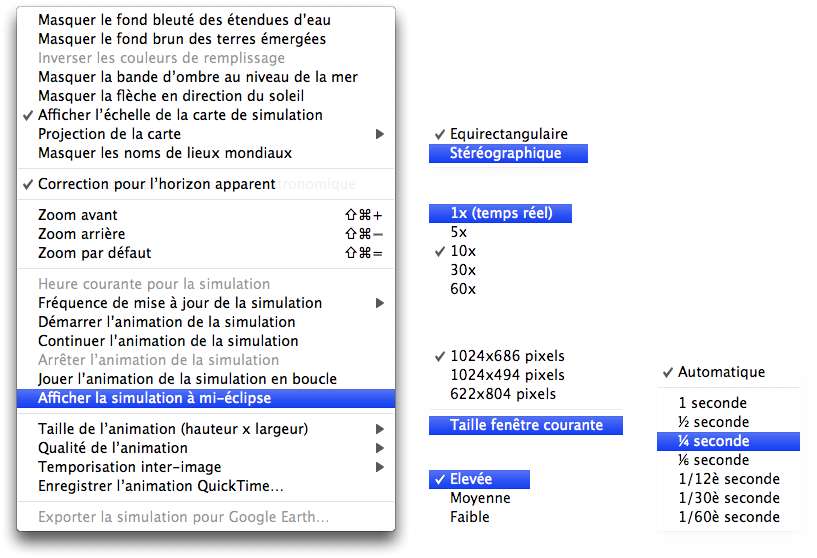
-
Un clic sur l’onglet Sélection de Jalons vous permet de visualiser et gérer la série de points de cheminement corrélés chronologiquement.
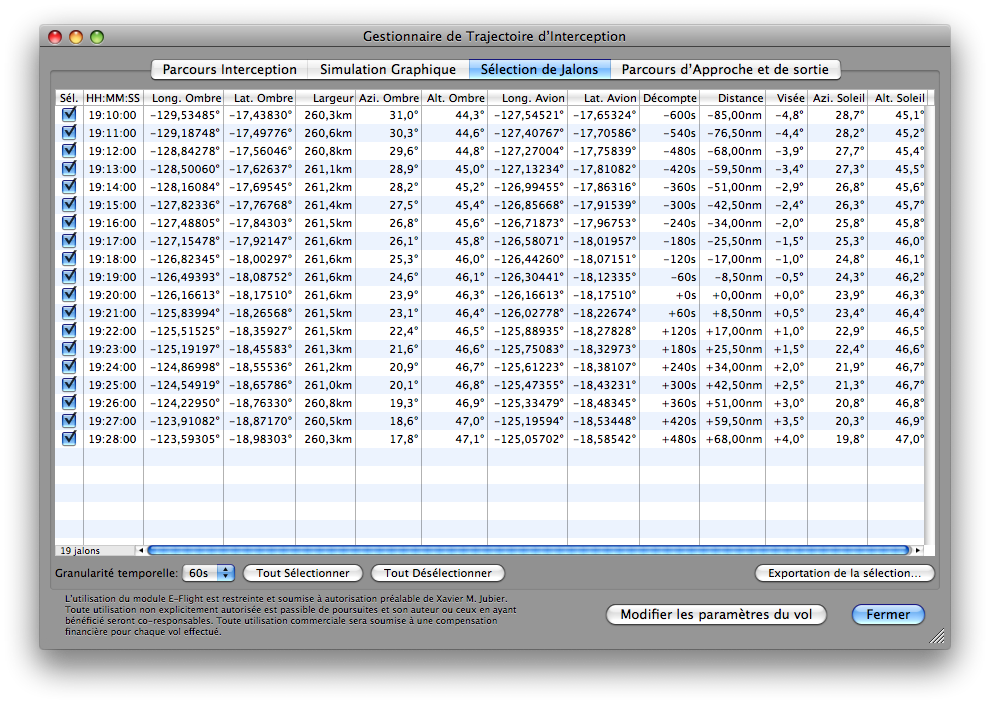
Il est possible de ne pas tous les sélectionner, mais celui à mi-éclipse est forcément actif.
Une trajectoire d’interception est définie par une série de points de cheminement, corrélés chronologiquement, que l’avion doit suivre à la fois au niveau de la position et de l’horaire. La trajectoire peut très bien être interpolée, en ne conservant qu’une partie des points de cheminement calculés. Pour pratiquement toutes les éclipses (exception faite de celles où la largeur de l’ombre est très réduite, ainsi que celles proches des instants de coucher et de lever du soleil) une densité de points de cheminement toutes les quelques minutes ne limitera pas la précision réelle de l’interception. -
Un menu contextuel, disponible à l’aide d’un clic droit sur le navigateur des points de cheminement, permet de choisir différentes actions:
- Sélectionner tous les points de cheminement - Pour sélectionner tous les points de cheminement d’un seul coup
- Désélectionner tous les points de cheminement - Pour désélectionner tous les points de cheminement, sauf celui à mi-éclipse, d’un seul coup
- Enregistrer les jalons sélectionnés dans un fichier texte… - Permet l’enregistrement des points de cheminement sélectionnés dans un fichier texte
- Exporter les jalons sélectionnés pour Google Earth… - Permet l’enregistrement des points de cheminement sélectionnés pour une utilisation depuis Google Earth
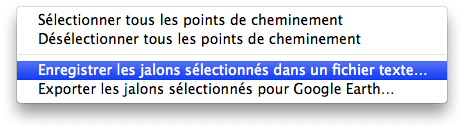
-
Un clic sur l’onglet Parcours d’Approche et de Sortie vous permet de déterminer votre trajectoire d’approche pour rejoindre le début de celle de l’interception de léclipse.
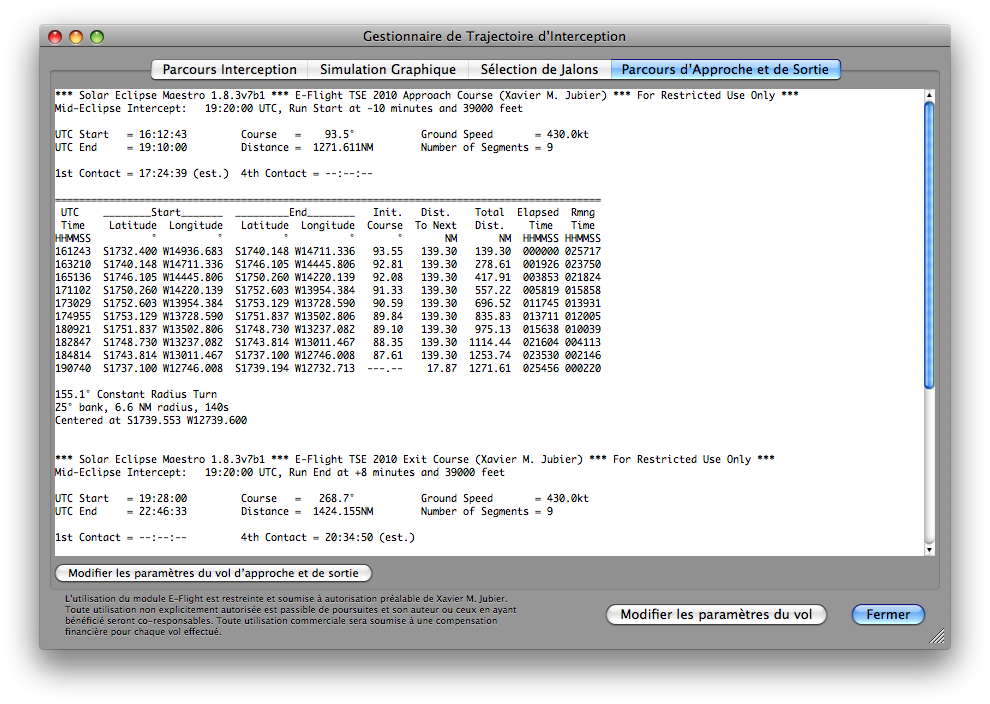
-
Vous pouvez maintenant saisir les paramètres pour générer une trajectoire d’approche depuis votre lieu de départ afin d’arriver à la trajectoire d’interception de l’éclipse. Une autre trajectoire de sortie est aussi générée à la fin de la trajectoire d’interception de l’éclipse.
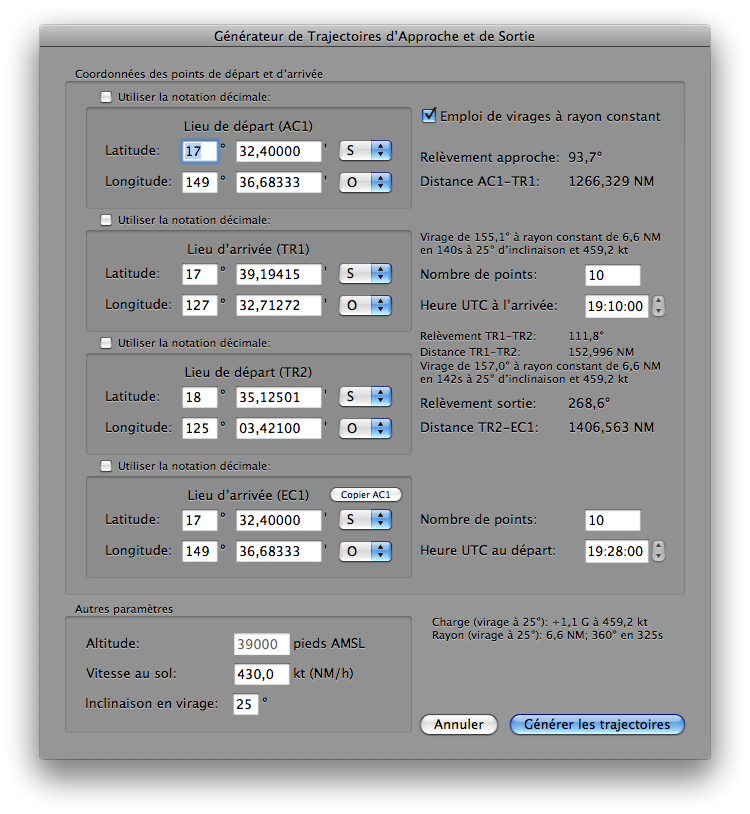
-
Un menu contextuel, disponible à l’aide d’un clic droit sur les trajectoires d’approche et de sortie tabulées, permet de choisir différentes actions:
- Notation décimale DDD,ddddd - Affiche les coordonnées de l’avion en notation décimale
- Degrés Minutes DDDMM,mmm - Affiche les coordonnées de l’avion avec les degrés et minutes
- Degrés Minutes DDDMM,mmm (FMS) - Affiche les coordonnées de l’avion dans le format des Flight Management System (FMS)
- Degrés Minutes Secondes DDDMMSS,s - Affiche les coordonnées de l’avion avec les degrés, minutes et secondes
- Coordonnées des points de cheminement en double format - Affiche les coordonnées de l’avion avec les degrés et minutes mais aussi en format décimal
- Enregistrer les trajectoires d’approche et de sortie dans un fichier texte… - Permet l’enregistrement des points de cheminement des trajectoires d’approche et de sortie dans un fichier texte
- Exporter les trajectoires d’approche et de sortie pour Google Earth… - Permet l’enregistrement des points de cheminement des trajectoires d’approche et de sortie pour une utilisation depuis Google Earth
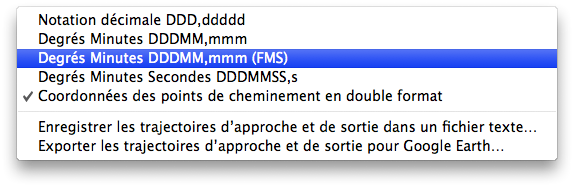
Seules les éclipses totales et annulaires, donc aussi les hybrides, sont prises en compte.
Des images de fond additionnelles peuvent être ajoutées en les plaçant directement dans le dossier utilisateur suivant:
~/Bibliothèque/Application Support/SolarEclipseMaestro/AdditionalOverlays/
Ce dossier est créé automatiquement par Solar Eclipse Maestro. Ce dossier est automatiquement ouvert en sélectionnant la ligne de menu correspondante dans le menu Fenêtre.
Pour que les images de fond additionnelles soient disponibles pour tous les utilisateurs, il faut les placer directement dans le dossier suivant:
/Bibliothèque/Application Support/SolarEclipseMaestro/AdditionalOverlays/
L’application E-Flight de Glenn Schneider a inspiré une partie de mon travail sur le module E-Flight de Solar Eclipse Maestro, mais la seule chose en commun est une interface utilisateur ayant des similitudes.